25 parimat Linuxi käsku koos näidetega
Selles kiires õppetükis näeme 25 kõige tavalisemat Linuxi käsku, mida kasutatakse igapäevaselt, kui töötame Linuxis. Selle õppetundi jaoks kasutame Ubuntu 18.04 LTS (GNU / Linux 4.15.0-20-üldine x86_64) versioon, kuid käsud peaksid töötama sama peaaegu kogu Ubuntu versioonis:
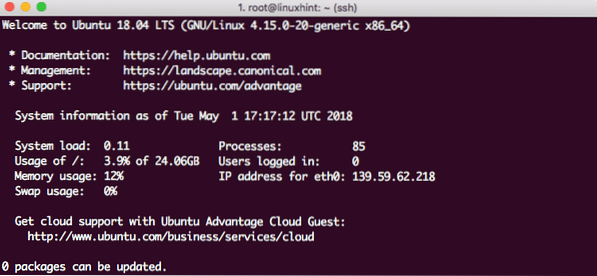
Ubuntu versioon 18.04
Uue faili loomine
Uue faili loomiseks kasutage allpool olevat lihtsat puutekäsku:
puudutage linuxhint.txtVaatame selle käsu väljundit:
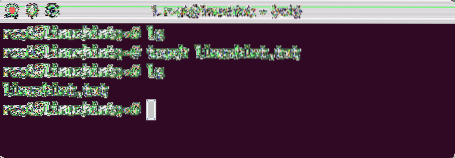
Loo uus fail
Muutmiseks avage fail
Parim viis tekstifaili muutmiseks Ubuntus on VI redaktori kasutamine, mis on kaasas kõigi Ubuntu versioonidega. Käivitage VI redaktor järgmise käsuga:
vi linuxhint.txtVaatame selle käsu väljundit:
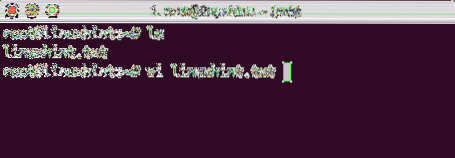
Ava fail VI-s
Redigeeri faili VI redaktoris
Viimane ülaltoodud käsk avab faili ainult nii, et näete faili sisu. Kui soovite muudatusi teha, avage fail kõigepealt VI redaktoriga:
vi linuxhint.txtJärgmiseks vajutage Mina nii et sisestate redigeerimisrežiimi. Nüüd saate faili redigeerida. Kui olete muudatustega valmis, vajutage muudatuste salvestamiseks ja failist väljumiseks Esc +: wq:

Redigeeri faili VI-s
Vaadake jaotist Faili sisu
Ainult selle sisu nägemiseks pole vaja faili VI-s avada. Kogu faili terminali printimiseks kasutage järgmist käsku:
kass linuxhint.txtVaatame selle käsu väljundit:
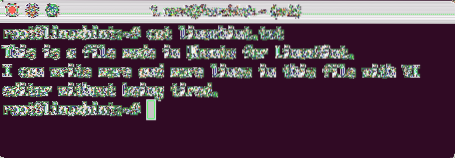
Faili sisu printimine
Leidke fail nimega eesliide
Mõne eesliitmärgiga faili leidmiseks kasutage lihtsalt järgmist käsku:
ls -ltr | grep lin *Vaatame selle käsu väljundit:
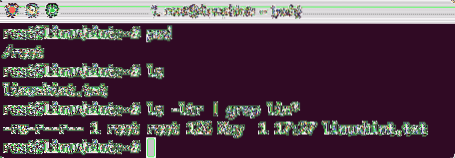
Leidke fail
Lihtsalt asendage tärnide ees olevad tähemärgid tähtedega, mille soovite leida.
Muuda fail kirjutuskaitstud
Me juba teame, kuidas õigused Linuxis töötavad nende koodide põhjal:
0 - õigusi pole1 - ainult täita
2 - kirjuta ainult
3 - kirjuta ja täida
4 - kirjutuskaitstud
5 - loe ja täida
6 - lugege ja kirjutage
7 - lugemine, kirjutamine ja teostamine
Lihtsalt käivitage see käsk, et muuta fail kirjutuskaitstud:
chmod 400 linuxhint.txtKui oleme selle käsu käivitanud ja faili uuesti VI abil avanud, näeme VI-s ka kirjutuskaitstud indikaatorit:
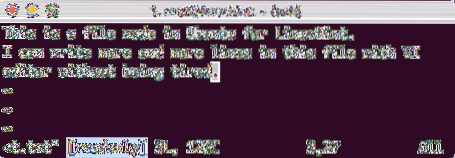
Fail on ainult loetav
Andke Unixis lugemis- / kirjutamisõigused
Saame faili uuesti kirjutada, kasutades järgmisi juurkasutaja pääsukoode:
chmod 777 linuxhint.txtNüüd saame seda faili uuesti VI-s redigeerida või sellega midagi muud teha.
Leidke kataloogist linkide loend
Saame kataloogis olevate linkide loendi leidmiseks käivitada lihtsa käsu:
ls -lrt | grep “^ l”Ülaltoodud käsus:
- ^ - see tähistab iga rea algust
- l - Igal sümboolsel lingil on rea alguses „1”
Kuva kõik praeguses kataloogis olevad failid
Järgmise käsu abil näeme, milliseid faile kataloogis leidub:
ls -lhVaatame selle käsu väljundit:

Failide loend
Valik -h annab meile inimloetavas vormis olevate failide suuruse. Valik -l pakub andmeid ka vormingus ning näitab ka iga olemasoleva faili lubamisi ja omanikku.
Leidke tausttöö
Kui teame sobivat terminit, mis tuleb selle ametinime järgi, mida me leida soovime, käivitage lihtsalt järgmine käsk:
ps -ef | grep bashVaatame selle käsu väljundit:
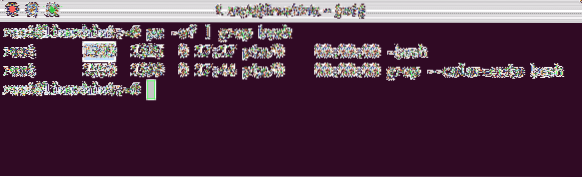
Leia taustaprotsess
See käsk sobib lihtsalt protsessi nimega ja näitab tulemusi. Esiletõstetud on protsessi ID (PID).
Tapa tausttöö
Samuti võime tappa tausttöö, kui meil on selle PID. Kasutage ülesande rahastamiseks ülaltoodud käsku leida ja käivitage järgmine tapmiskäsk:
tappa -9Vaatame selle käsu väljundit:
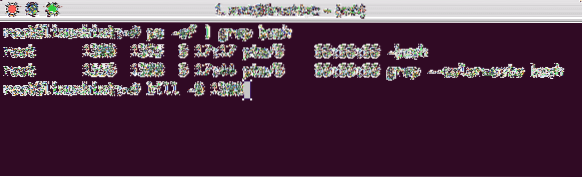
Tapa protsess
Vaadake praegust kuupäeva
Näeme masina kuupäeva ja kellaaega. Kui kasutate serverit, võib see erineda teie tegelikust ajavööndist:
kuupäevVaatame selle käsu väljundit:
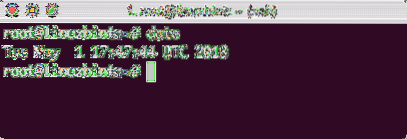
Kuva kuupäev
Vt Masina suurus
Näeme, kui palju ruumi on masinas alles, ühe käsklusega:
df -hVaatame selle käsu väljundit:
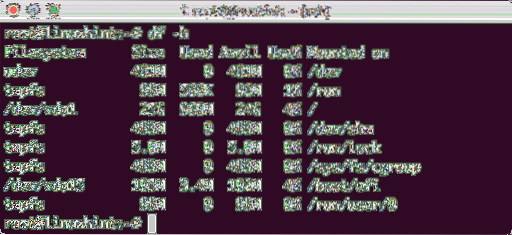
Masinaruum
Vt käskude ajalugu
Näeme isegi seansis kasutatud käskude ajalugu:
ajalugu 5Vaatame selle käsu väljundit:
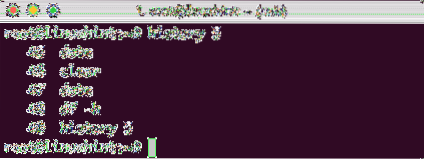
Käsulugu
Kuna kasutasin käsuga 5, kuvati siin ainult 5 viimast käsku.
Tühjendage konsool
Kui tahame konsooli kustutada, piisab lihtsast käsust:
selgeProtsessi aja jälgimine
Kogu praeguse protsessi nägemiseks ja kui palju sopace'i nad tarbivad, käivitage käsk:
ülesVaatame selle käsu väljundit:
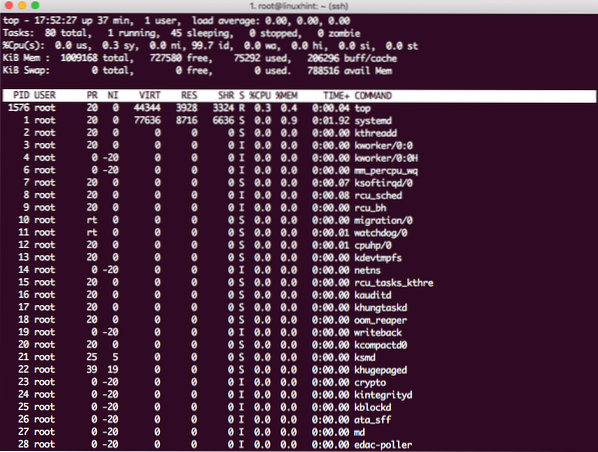
Protsessi jõudlus
Aknast väljumiseks vajutage klahvi q.
Loe sõna failis
Kui soovite teada saada, mitu korda üks sõna on failis ilmunud, kasutage järgmist käsku:
grep -cVaatame selle käsu väljundit:

Sõnade arv
Täitke viimane käsk uuesti
Viimati käivitatud käsu käivitamiseks käivitage lihtsalt järgmine käsk:
!!Vaatame selle käsu väljundit:
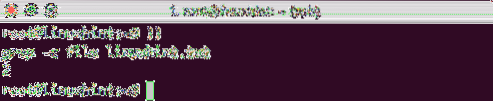
Käivitage viimane cmd
Pakkige lahti TAR-i arhiiv
Kui laadite faili veebist alla TAR-arhiivi kujul, käivitage selle pakkimiseks lihtsalt järgmine käsk:
tõrv -xvzfFail arhiivitakse praeguses kataloogis endas.
Leidke viimase 1 päeva jooksul muudetud failid
Viimasel päeval muudetud failide leidmiseks käivitage järgmine käsk:
leidma . -mtime -1Vaatame selle käsu väljundit:
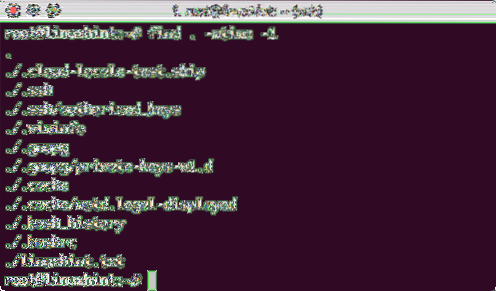
Muudetud failid viimase 1 päeva jooksul
Ainult viimasena mainitud fail oli meie redigeeritud fail. Ülejäänud faile muutis OS ise.
Leidke failid, mida muudeti rohkem kui ühe päeva jooksul
Üle päeva varem muudetud failide leidmiseks käivitage järgmine käsk:
leidma . -mtime +1Loo pehme link
Failile või kataloogile osutamiseks pehme lingi loomiseks käivitage järgmine käsk:
ln -sVaatame selle käsu väljundit:
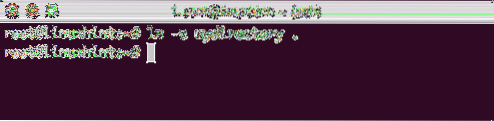
Looge Softlink
Eemalda pehme link
Pehme lingi eemaldamiseks käivitage järgmine käsk:
rm kataloogLoendage failis rida, sõna ja tähemärgid
Faili rea, sõna ja tähemärkide lugemiseks käivitage järgmine käsk:
tualettVaatame selle käsu väljundit:
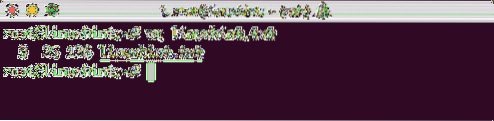
Loe
Vaadake praegust kasutajat
Praegu sisselogitud kasutaja nägemiseks käivitage järgmine käsk:
WHOVaatame selle käsu väljundit:
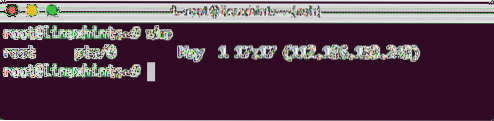
WHO
Järeldus
Selles tunnis vaatasime 25 kõige populaarsemat käsku, mida saate Linuxiga igapäevaselt kasutada.
 Phenquestions
Phenquestions


